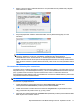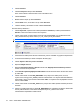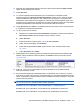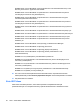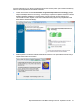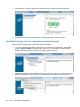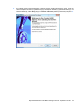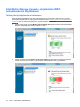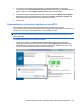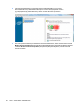RAID - Windows 7, Windows Vista, and Windows XP
2. RAID 0 -siirron tila näkyy erillisessä ikkunassa. Voit pienentää konsolin ja tilaikkunat ja käyttää
tietokonetta siirron aikana.
3. Käynnistä järjestelmä uudelleen valitsemalla taltion luonnin jälkeen Yes (Kyllä), kun saat
kehotteen.
HUOMAUTUS: Vaikka RAID 0 -taltion kokonaiskapasiteetti näkyy konsolissa, toissijaisen
kiintolevyn lisäämisen myötä luotu ylimääräinen kapasiteetti näkyy järjestelmässä
varaamattomana tilana. Varaamaton tila on varattava järjestelmän uudelleenkäynnistymisen
jälkeen. Windows XP:ssä ainoa tapa toimia käyttöjärjestelmän kautta on luoda ja alustaa erillinen
taltio. Windows Vistassa on joitakin lisäominaisuuksia, joiden avulla voit luoda yksittäisen RAID 0
-taltion.
Varaamattoman kiintolevytilan varaaminen
Varaamaton tila on varattava järjestelmän uudelleenkäynnistymisen jälkeen. Voit luoda uuden osion tai
laajentaa osiota (C:). Jos haluat laajentaa osiota (C:), sinun on siirrettävä Extensible Firmware Interface
(EFI)- ja palautusosiot seuraavien ohjeiden mukaisesti. EFI-osioon on tallennettu QuickLook,
järjestelmädiagnostiikka ja BIOS Flash -palautustiedostot. Palautusosio sisältää tiedostot, joiden avulla
voit palauttaa tietokoneen tehdasvedoksen.
HUOMAUTUS: Jos EFI- ja palautusosioiden toimintoja ei tarvita, voit poistaa nämä osiot.
Windows XP -käyttöjärjestelmässä:
1. Valitse järjestelmän uudelleenkäynnistymisen jälkeen Käynnistä, napsauta hiiren
kakkospainikkeella Oma tietokone ja valitse pudotusvalikosta Hallitse.
2. Valitse vasemmasta ruudusta Tallennus-kohdan alta Levynhallinta. Levynhallinta-ikkunassa
näkyy varaamaton tila ja kaksi osiota: (C:) ja HP_TOOLS.
3. Napsauta hiiren kakkospainikkeella varaamatonta kapasiteettia ja valitse pudotusvalikosta Uusi
osio. Ohjattu osion luominen avautuu.
Käynnistä RAID-siirto Intel Matrix Storage Console -ohjelmiston avulla 17